
关于取消 YouTube Premium 的注意事项
当您取消 Premium 订阅时,YouTube 会继续为您提供 Premium 福利,直到您的结算周期结束。
如果您已通过 iPhone 或 iPad 上的 YouTube 应用订阅了 Premium,则必须使用本指南的最后一部分取消订阅。这是因为您是通过 Apple 而非 YouTube 直接收费的。
取消桌面版 YouTube Premium 订阅
在 Windows、Mac、Linux 或 Chromebook 计算机上,使用 YouTube 网站取消您的高级订阅。
首先,在您的计算机上打开网络浏览器并启动YouTube网站。在网站的右上角,单击您的个人资料图标。
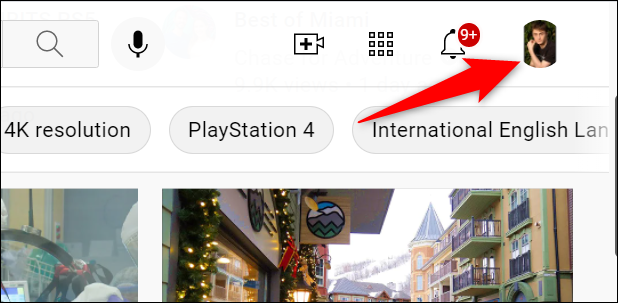
在打开的配置文件菜单中,选择“购买和会员资格”。
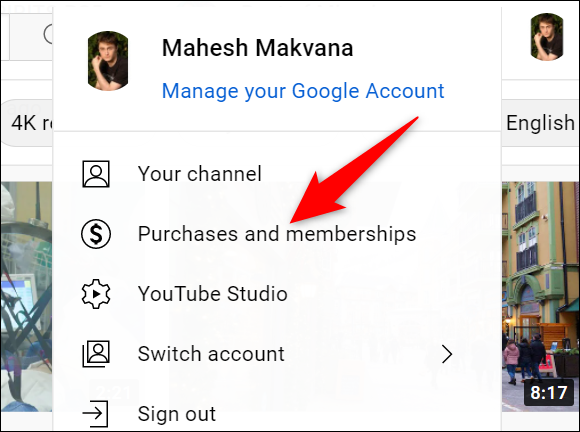
您将进入“购买和会员资格”页面。在这里,在“高级”部分,单击“管理会员资格”。
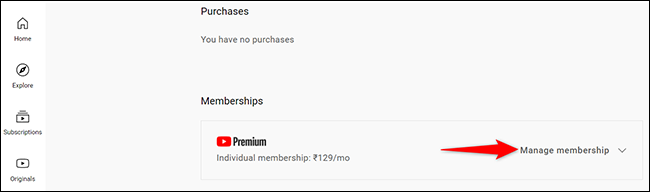
“高级”部分将扩大。在此展开的部分中,选择“停用”。
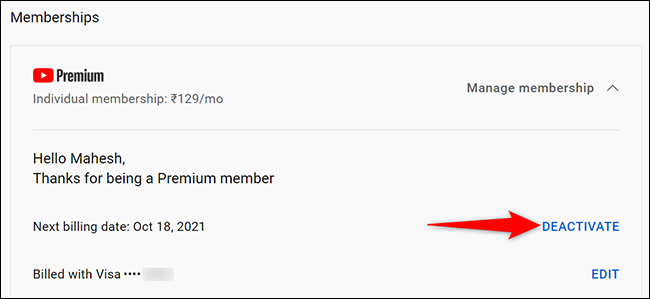
YouTube 将显示一条消息,说明您可以暂停而不是取消订阅。要继续取消,请单击此消息框中的“继续取消”。

YouTube 现在会询问您取消订阅的原因。选择一个原因,然后单击“下一步”。
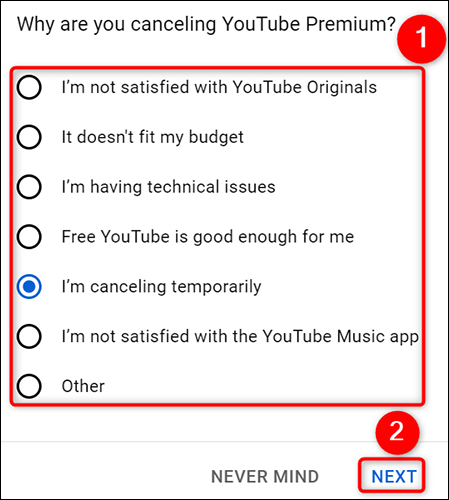
现在,您将在实际取消订阅之前看到最后的提示。在此提示中,单击“是,取消”。
警告:此时,请确保您确实要取消订阅。
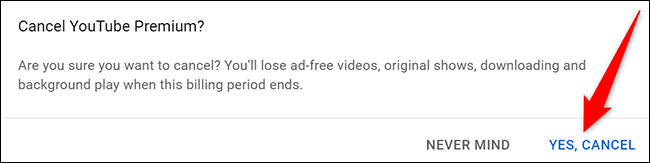
YouTube 将退订您的高级服务,您将不再为此付费。您的福利将持续到当前计费周期结束。你都准备好了。
还想取消您的 YouTube TV 订阅吗?这样做同样容易。
在移动设备上取消 YouTube Premium 订阅
在 iPhone、iPad 或 Android 手机上,您可以使用 YouTube 应用取消高级订阅。
为此,首先,在您的手机上启动 YouTube 应用。在应用程序的右上角,点按您的个人资料图标。
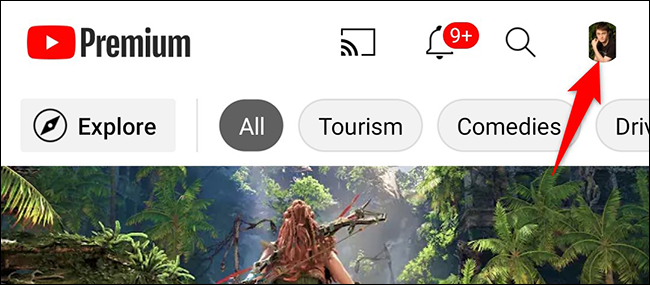
在个人资料页面上,点击“购买和会员资格”。
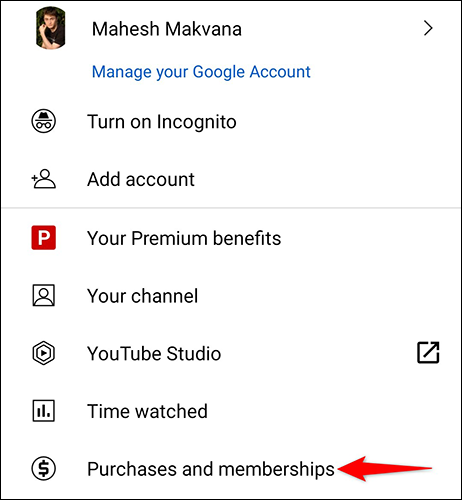
您现在位于“购买和会员资格”屏幕上。在这里,在“会员资格”部分,点击“高级”。
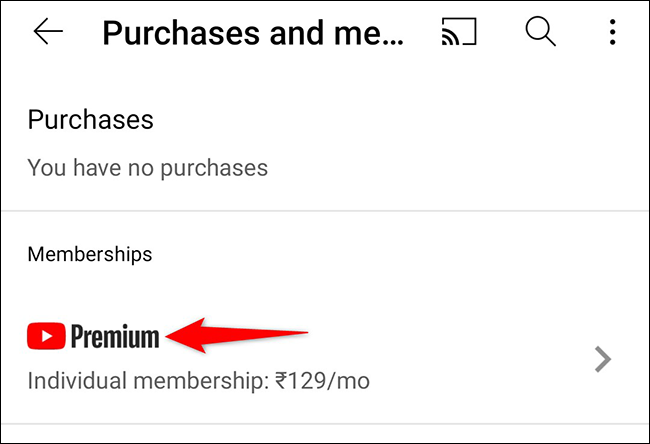
在打开的“YouTube Premium”页面上,点击“停用”。

在打开的提示中,点击“继续取消”。
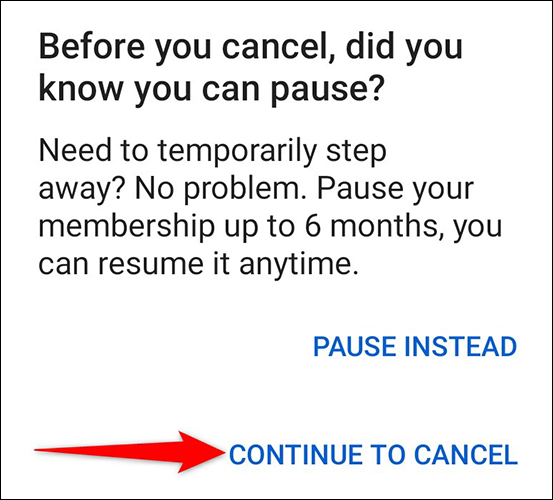
您现在将看到“取消会员资格”页面。在此页面的右下角,点击“下一步”。
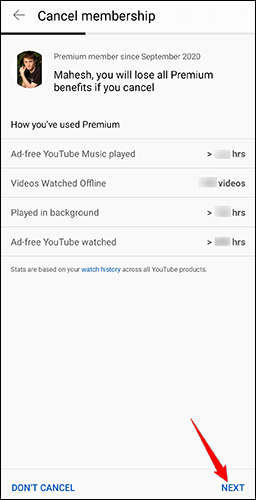
YouTube 会询问您退出 Premium 服务的原因。在列表中选择您的原因。如果您不想指定原因,请选择“不想回答”。
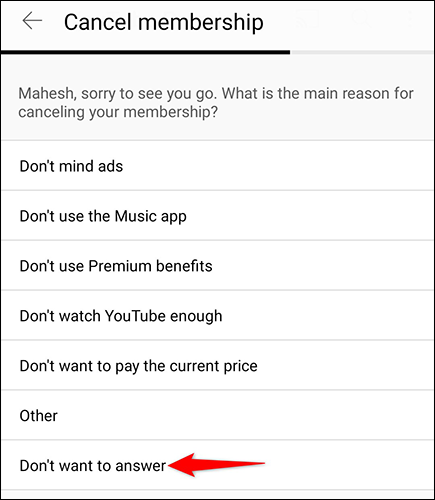
将打开最终的“确认取消”页面。在此页面的右下角,点击“取消高级版”。
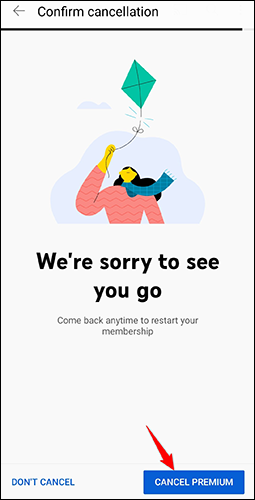
就是这样。您的 YouTube Premium 订阅现已取消。
如果您要永久离开 YouTube,并且这里有一个频道,您可能还想删除您的 YouTube 频道。
取消从 Apple 购买的 YouTube Premium 订阅
在 iPhone 或 iPad 上,如果您通过 Apple 订阅了 YouTube Premium,则需要从 Apple 取消订阅。
为此,请在 iPhone 或 iPad 上进入“设置”>“您的姓名”>“订阅”。点击列表中的“YouTube Premium”,然后点击“取消订阅”。






